Calibración Inicial Minka S PRO
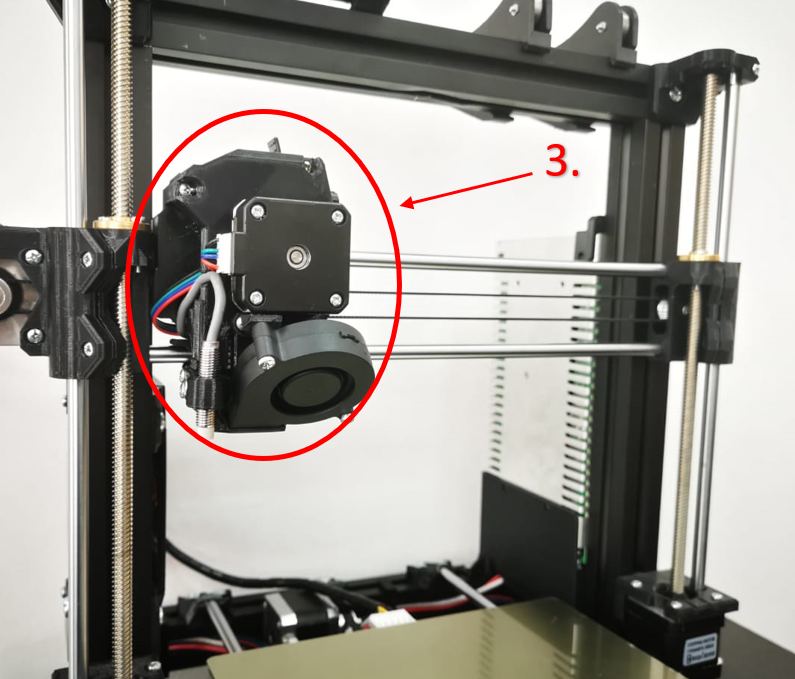

Paso 1: Preparación del sensor inductivo
- Asegúrese que la impresora esté apagada y desenchufada.
- Mover el extrusor con cuidado, ya que el motor actúa como generador y puede provocar el parpadeo de la placa , en el futuro use siempre los controles de la impresora.
- Mueva el extrusor manualmente al lado izquierdo hasta el final del carril.
- Baje el extrusor hasta llegar al fleje , esto se logra girando las dos varillas roscadas al mismo tiempo en el eje z, asegúrese que la boquilla toque ligeramente el fleje
1
Paso 2: Preparación del sensor inductivo
- Mover el extrusor al lado derecho, asegúrese de que la boquilla no raye la superficie durante el movimiento.
- Asegúrese que la barra del eje x esté lo más alineada posible , caso contrario girar una de las dos varillas roscadas hasta conseguirlo.
1


Paso 3: Ubicación del sensor inductivo
- Ubique el extrusor al centro del eje x
- El sensor inductivo tiene una distancia de detección de 2mm, tome la amarra de plástico (puede también usar una tarjeta de crédito vieja) y colóquela debajo del sensor inductivo, use la parte media de la amarra.
- Suelte el tornillo que sujeta al sensor inductivo.
- Presione el sensor suavemente hasta que toque la amarra, luego vuelva a apretar el tornillo que sujeta al sensor inductivo.
Advertencia: El sensor inductivo nunca debe estar más bajo que la boquilla de impresión. Siempre debe mantenerse al menos 1mm por encima.
1
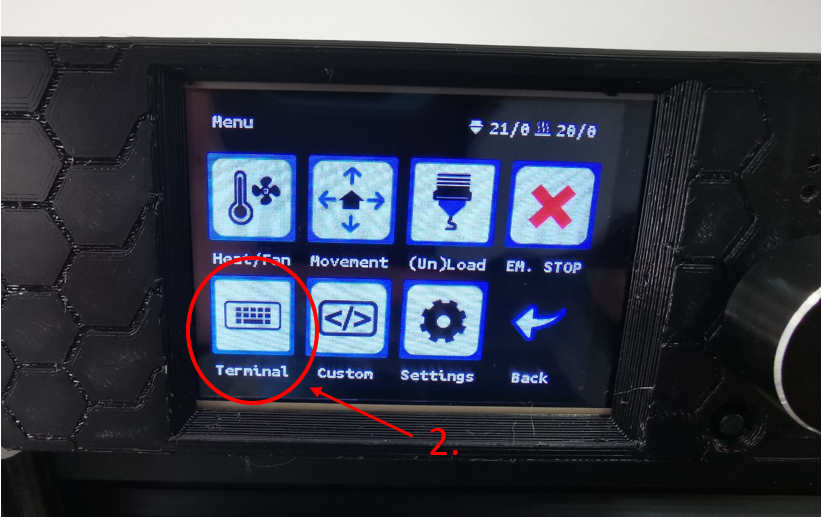
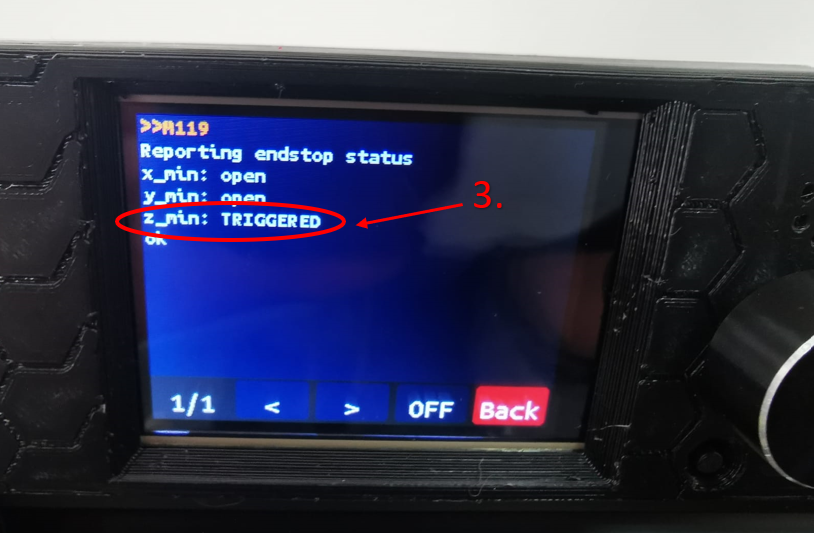
Paso 4: Verificar detección
- Conecte y encienda la impresora.
- En la pantalla presione -> Menú -> Terminal.
- En el teclado que aparece en pantalla, ingrese el comando M119 y luego presione el botón verde ¨Send¨. Verificar que z_min indique la palabra “TRIGGERED”.
- En caso de que no indique “TRIGGERED” y diga “open”, bajar un poco más al sensor inductivo y volver a probar el comando M119 en la terminal.
- Regrese al menú usando el botón rojo ¨Back¨.
1
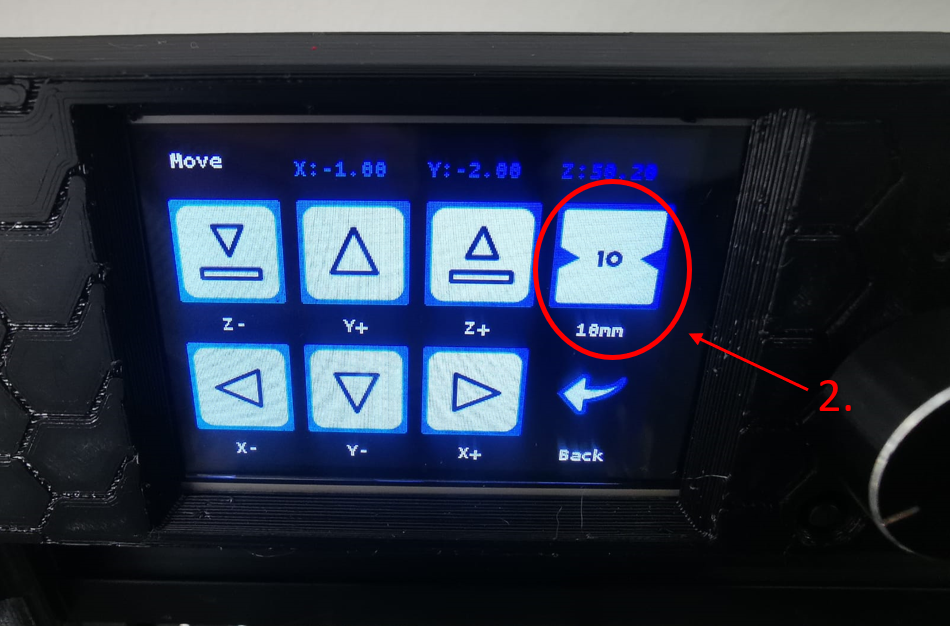

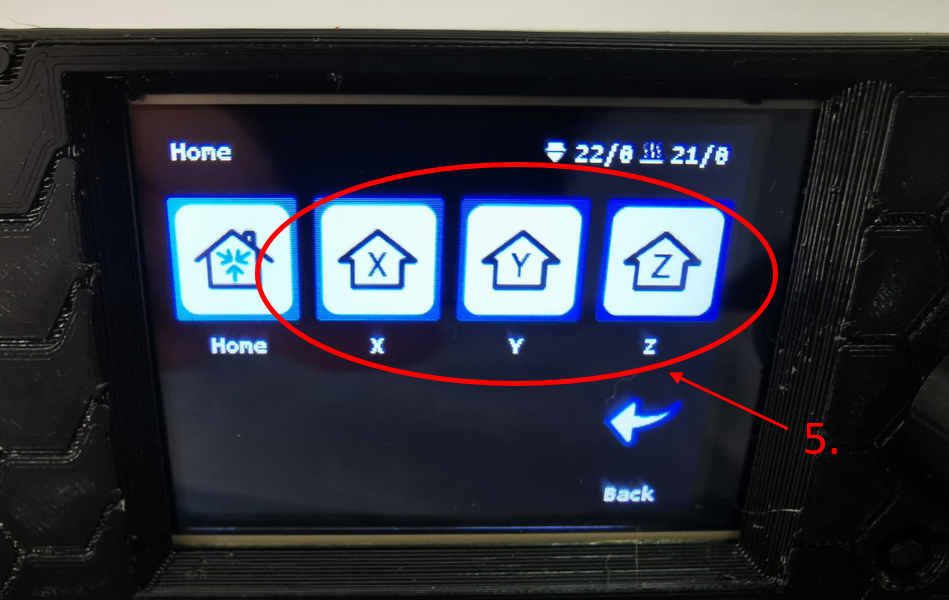
Paso 5: Home
- Seleccione Menú -> Movement -> Move
- Cambie la medida del movimiento a 10mm presionando en el recuadro que indica los milímetros.
- Mueva el extrusor en el eje z (a una altura aproximada de 50mm) hacia arriba usando el botón ¨z+¨ las veces que sean necesarías, o presione una vez el botón y después mueva la perilla de la pantalla en sentido horario.
- Presione la flecha de ¨Back¨ para regresar al menú de Movement. Una vez allí seleccione Home.
- Mande a hacer Home en los 3 ejes x y z, presionando los 3 botones correspondientes.
- Regrese al menú de Movement.
1
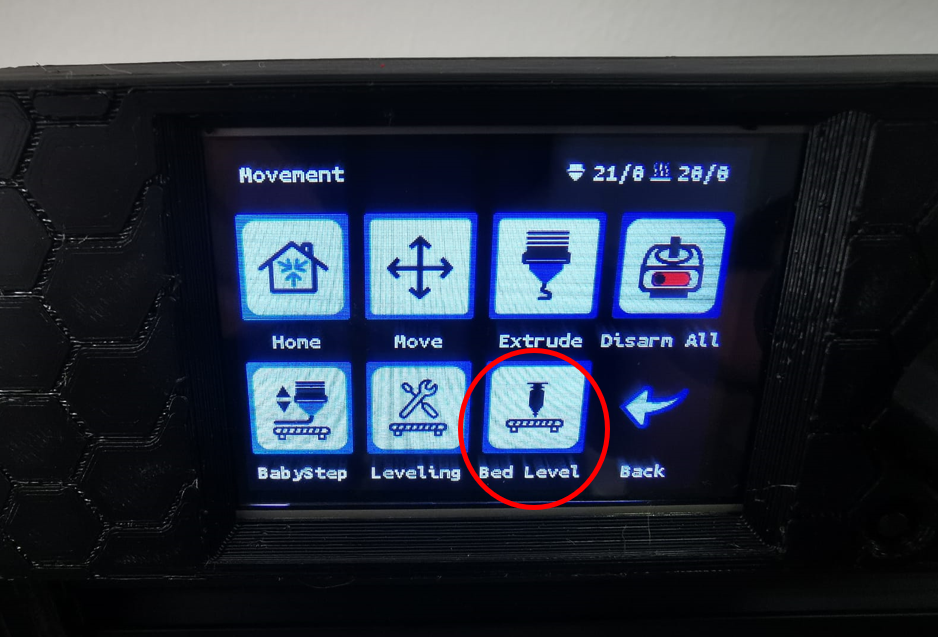
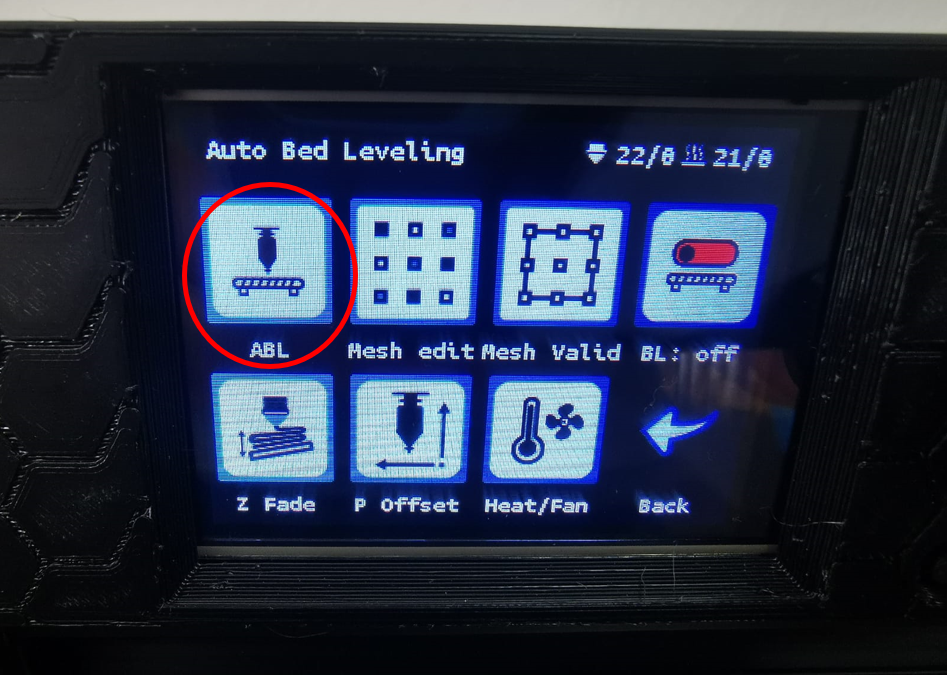

Paso 6: Alineación eje z
- Vamos a alinear el eje z, ya que al moverlo al inicio con las manos, no está alineado perfectamente.
- Una vez en el menú de movement, seleccionamos Bed Level -> ABL -> Z Align
- Esperamos que la impresora realice la acción sin topar nada ni apagarla hasta que termine.
- Regresamos al menú de Bed Level
1
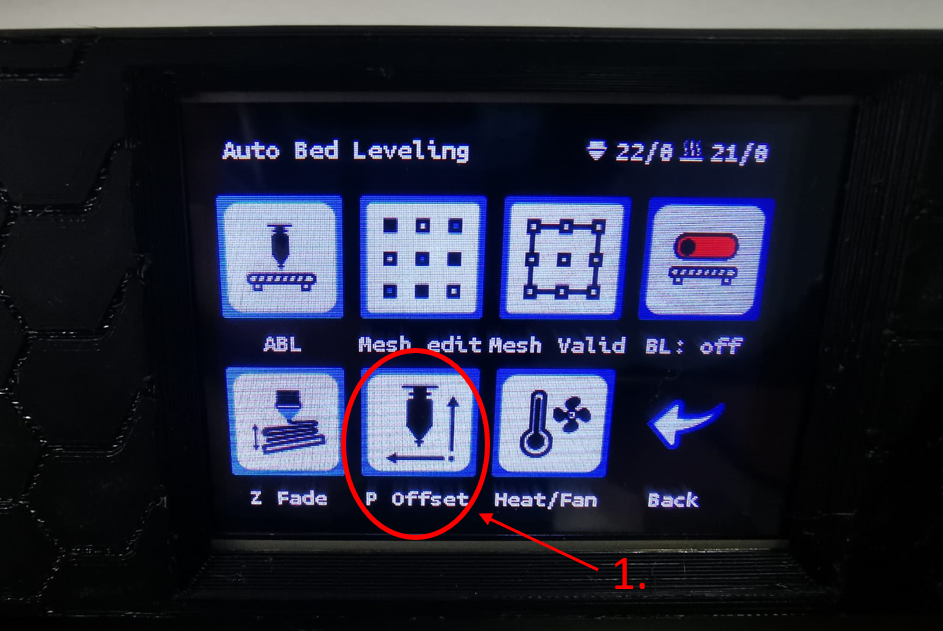
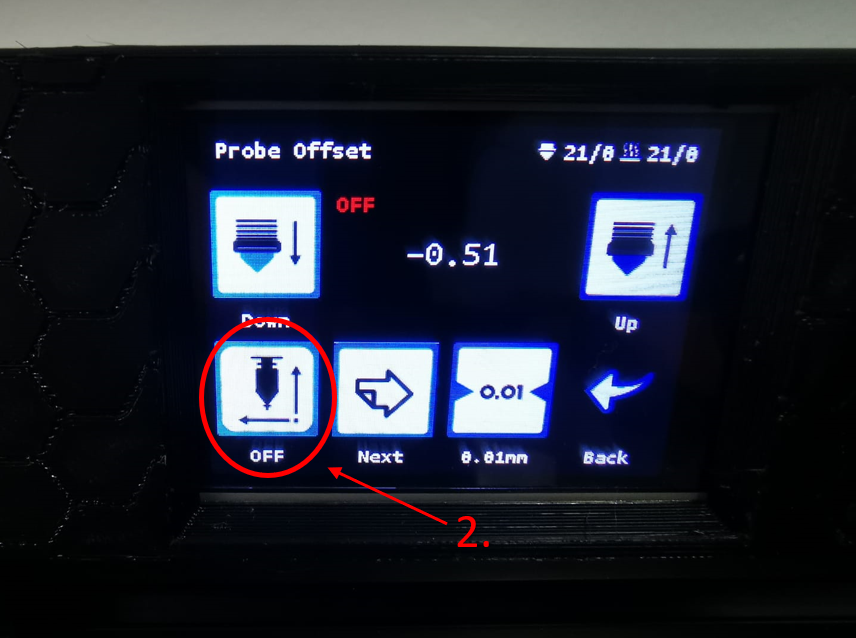

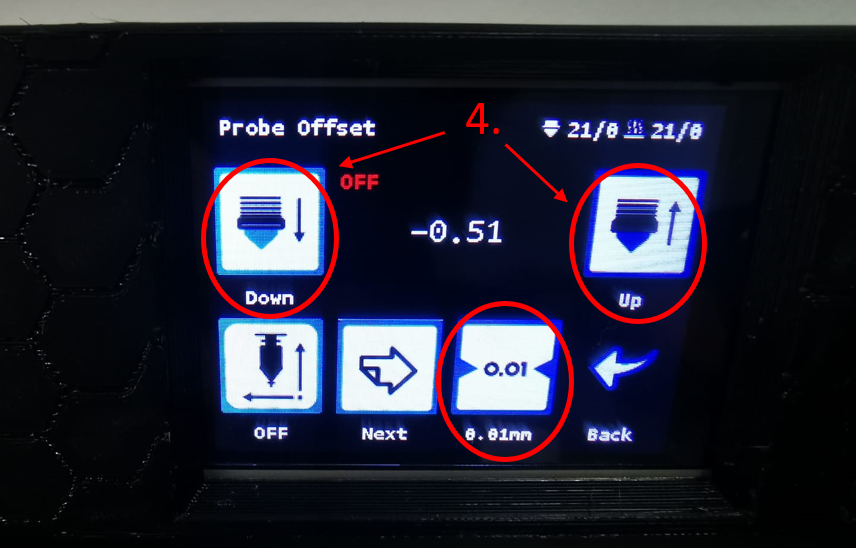
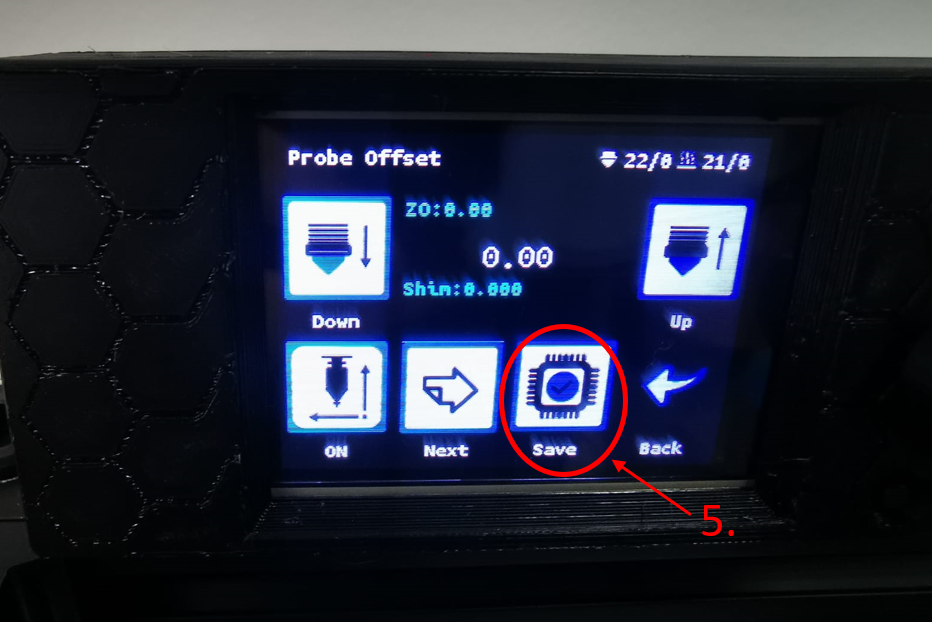
Paso 7: Calibración P Offset
- En el menú Bed Level presionamos P Offset.
- Aplaste sobre el cuadro ¨Off¨ (este indica que el P Offset está desabilitado), una vez que indique ¨ON¨ estará habilitado el P Offset.
- Colocar una hoja de papel debajo de la boquilla.
- Ir variando la distancia (en 0.1mm y después en 0.01mm) con los botones de ¨Down¨ y ¨Up¨ hasta que la hoja pueda pasar por debajo de la boquilla con un ligero rose pero sin doblarse.
- Una vez que esté seguro de que está perfectamente calibrado, presione el botón ¨Next¨ hasta que aparezca la opción ¨Save¨, darle click y aparecerá un cuadro de diálogo que indica que se el calibrado se guardará en la memoria EEPROM, seleccionar ¨okey¨ y listo.
- Regresar al menú principal para comenzar a imprimir.
1
